Como remover o Copilot e outros recursos de IA no Windows

Se você não se importa em ter bloatware extra no seu sistema, há maneiras de remover ou desabilitar o Windows Copilot no Windows 11.
Já desejou que seu computador pudesse lidar com tarefas diárias tediosas para você? Graças ao Power Automate no Windows 11, você pode usar seu computador para fazer o trabalho por você. Veja como usá-lo para automatizar atividades diárias repetitivas e aumentar sua produtividade.
1. Limpe sua área de trabalho com o recurso Limpeza Diária
Existem maneiras melhores de armazenar arquivos fora do desktop, mas o desktop muitas vezes se torna um depósito de capturas de tela, documentos e arquivos aleatórios ao longo do dia, deixando seu desktop uma bagunça.
Para corrigir isso, crie um fluxo do Power Automate que classifique automaticamente os arquivos na sua área de trabalho em pastas especificadas com apenas um clique.
Este fluxo é executado diariamente em um horário definido (com o Agendador de Tarefas do Windows), movendo os arquivos para suas respectivas pastas com base no tipo de arquivo. Por exemplo, todos os arquivos .docx, .xlsx e .pdf são movidos para a pasta Documentos, arquivos de imagem como .jpg e .png são movidos para a pasta Imagens e os arquivos de atalho .lnk são movidos para a pasta Atalhos.
A configuração é simples, usando a interface simples do Power Automate. Primeiro, abra o Power Automate para desktop e clique em " Novo fluxo ". Dê ao seu fluxo um nome descritivo, como "Limpeza da Área de Trabalho", e clique em " Criar" . Você será redirecionado para o painel principal do fluxo. Aqui, copie e cole o seguinte script na área principal do fluxo e clique em " Salvar" .
Folder.GetSpecialFolder SpecialFolder: Folder.SpecialFolder.DesktopDirectory SpecialFolderPath=> SpecialFolderPath
IF (Folder.IfFolderExists.Exists Path: $'''%SpecialFolderPath%\\Shortcuts''') THEN
ELSE
Folder.Create FolderPath: $'''C:\\Users\\PC\\Desktop''' FolderName: $'''Shortcuts''' Folder=> NewFolder
END
Folder.GetFiles Folder: SpecialFolderPath FileFilter: $'''*.lnk;''' IncludeSubfolders: False FailOnAccessDenied: True SortBy1: Folder.SortBy.NoSort SortDescending1: False SortBy2: Folder.SortBy.NoSort SortDescending2: False SortBy3: Folder.SortBy.NoSort SortDescending3: False Files=> Files
File.Move Files: Files Destination: $'''%SpecialFolderPath%\\Shortcuts''' IfFileExists: File.IfExists.DoNothing MovedFiles=> MovedFiles
IF (Folder.IfFolderExists.Exists Path: $'''%SpecialFolderPath%\\Images''') THEN
ELSE
Folder.Create FolderPath: $'''C:\\Users\\PC\\Desktop''' FolderName: $'''Images''' Folder=> NewFolder
END
Folder.GetFiles Folder: SpecialFolderPath FileFilter: $'''*.jpg;*.png;*.webp;*.gif;*.bmp;''' IncludeSubfolders: False FailOnAccessDenied: True SortBy1: Folder.SortBy.NoSort SortDescending1: False SortBy2: Folder.SortBy.NoSort SortDescending2: False SortBy3: Folder.SortBy.NoSort SortDescending3: False Files=> Images
File.Move Files: Images Destination: $'''%SpecialFolderPath%\\Images''' IfFileExists: File.IfExists.DoNothing MovedFiles=> MovedImages
IF (Folder.IfFolderExists.Exists Path: $'''%SpecialFolderPath%\\Documents''') THEN
ELSE
Folder.Create FolderPath: $'''C:\\Users\\PC\\Desktop''' FolderName: $'''Documents''' Folder=> NewFolder
END
Folder.GetFiles Folder: SpecialFolderPath FileFilter: $'''*.pdf;*.doc;*.docs;*.xlsx;*.xls;*.csv;*.ppt;*.pptx;''' IncludeSubfolders: False FailOnAccessDenied: True SortBy1: Folder.SortBy.NoSort SortDescending1: False SortBy2: Folder.SortBy.NoSort SortDescending2: False SortBy3: Folder.SortBy.NoSort SortDescending3: False Files=> Documents
File.Move Files: Documents Destination: $'''%SpecialFolderPath%\\Documents''' IfFileExists: File.IfExists.DoNothing MovedFiles=> MovedDocuments 
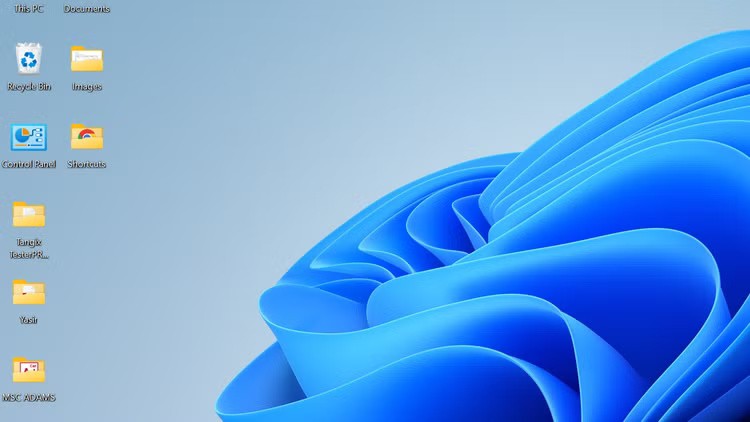
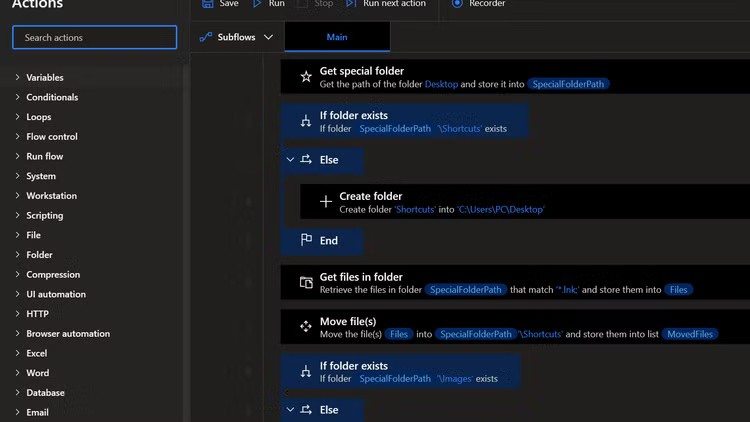
Você pode agendar fluxos para execução automática usando o Agendador de Tarefas do Windows .
2. Os documentos são organizados com automação de controle de versão
O controle de versões não é só para desenvolvedores — é um salva-vidas para quem trabalha com arquivos atualizados com frequência. Você provavelmente já teve dificuldade em acompanhar as revisões de documentos, muitas vezes acabando com várias versões espalhadas em pastas diferentes. O Power Automate e o OneDrive vêm para te salvar.
Configure um fluxo que faça backup automático dos seus documentos importantes, incluindo PDFs e planilhas, no OneDrive sempre que forem modificados. O fluxo monitora pastas específicas em busca de alterações e sincroniza os arquivos atualizados com as respectivas pastas.
Isso garante que você sempre tenha um backup atualizado dos seus documentos importantes na nuvem, facilitando o acesso a versões anteriores, se necessário. É como ter um assistente pessoal que mantém seus arquivos seguros e organizados constantemente, sem que você precise mexer um dedo.
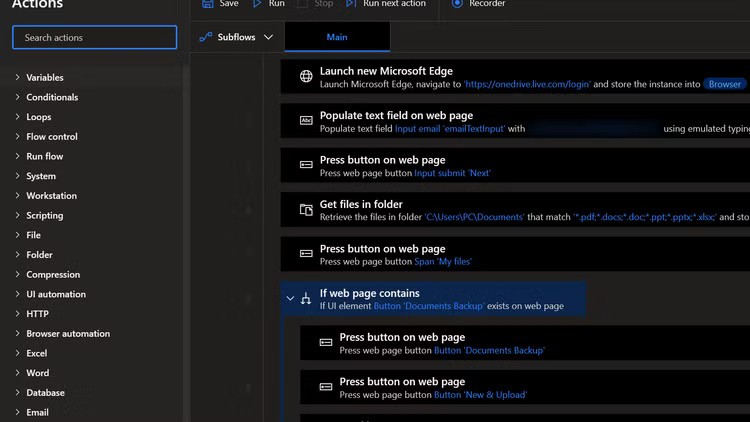
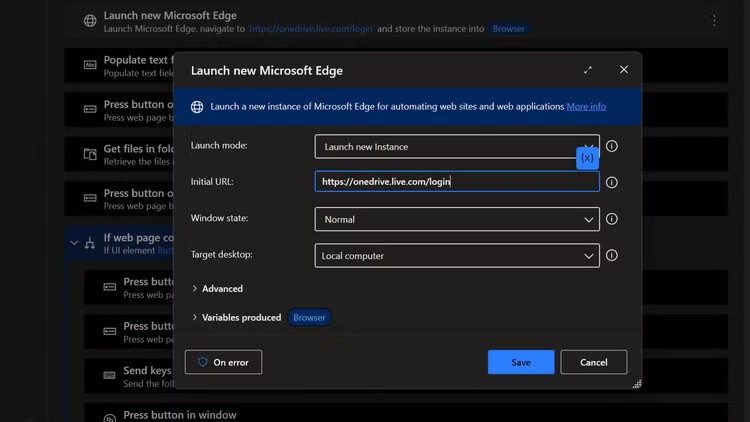
Observação : para configurar esse fluxo, você precisa estar conectado à sua conta do OneDrive no navegador.
Você também deve configurar versões com registro de data e hora no OneDrive, o que permite acompanhar as alterações ao longo do tempo. Se você acidentalmente sobrescrever um arquivo ou precisar consultar uma versão mais antiga, poderá restaurá-lo rapidamente a partir do histórico de versões do OneDrive.
3. Automatize conversões de arquivos para economizar tempo
Trabalhar com arquivos em formatos diferentes pode ser uma dor de cabeça, especialmente ao convertê-los manualmente. Você deve ter gasto muito tempo nessas conversões tediosas até começar a usar o Power Automate.
O aplicativo Power Automate para desktop possui vários fluxos de conversão de arquivos integrados. Ele monitora uma pasta específica em busca de novos arquivos. Sempre que um arquivo é adicionado — seja um documento do Word ou uma apresentação do PowerPoint — o fluxo o converte automaticamente para o formato desejado, como PDF.
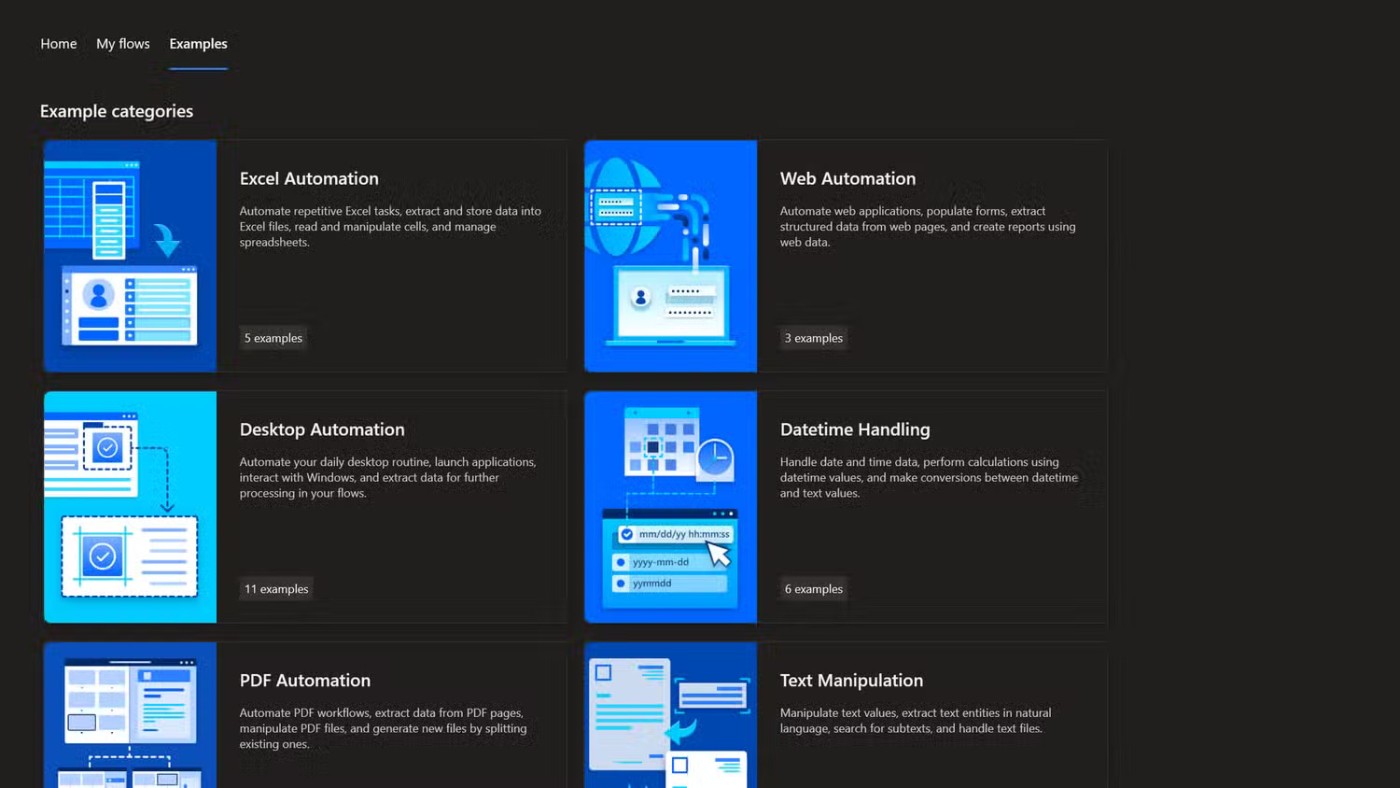
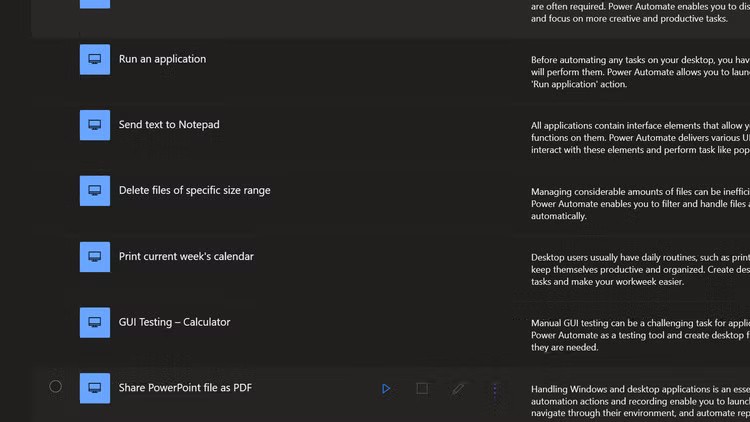
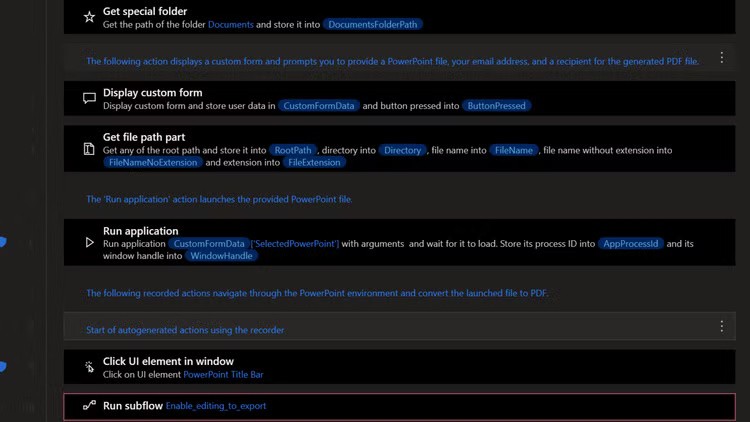
Após a conversão, o Flow move os arquivos processados para pastas específicas com base em seu tipo e finalidade. Isso mantém tudo organizado e fácil de encontrar.
Mas a verdadeira economia de tempo está na etapa final: o Flow compartilha automaticamente os arquivos convertidos por e-mail usando o Outlook. Não é preciso anexá-los manualmente nem mexer nos caminhos dos arquivos. Basta configurar e pronto.
4. Power Automate para equilíbrio entre vida pessoal e profissional
Manter o equilíbrio entre vida pessoal e profissional pode ser desafiador quando a vida profissional e pessoal está a apenas um clique de distância. É fácil realizar tarefas de trabalho fora do horário programado. É aí que entram o Power Automate e o Agendador de Tarefas do Windows.
Por exemplo, crie um fluxo que feche aplicativos relacionados ao trabalho, como Outlook, Teams e a VPN da sua empresa, em um horário definido todas as noites. Isso ajuda você a se afastar do trabalho e aproveitar seu tempo sem a tentação de verificar notificações constantemente.
O thread é acionado por uma tarefa agendada no Agendador de Tarefas do Windows, para que ele seja executado consistentemente no horário agendado.
Crie este fluxo usando o recurso de gravação do Power Automate Desktop. Primeiro, abra os aplicativos que deseja fechar e inicie uma nova gravação. Em seguida, feche manualmente cada aplicativo enquanto o Power Automate grava suas ações. Ao interromper a gravação, você terá um fluxo básico que pode replicar seus hábitos de fechamento de aplicativos.
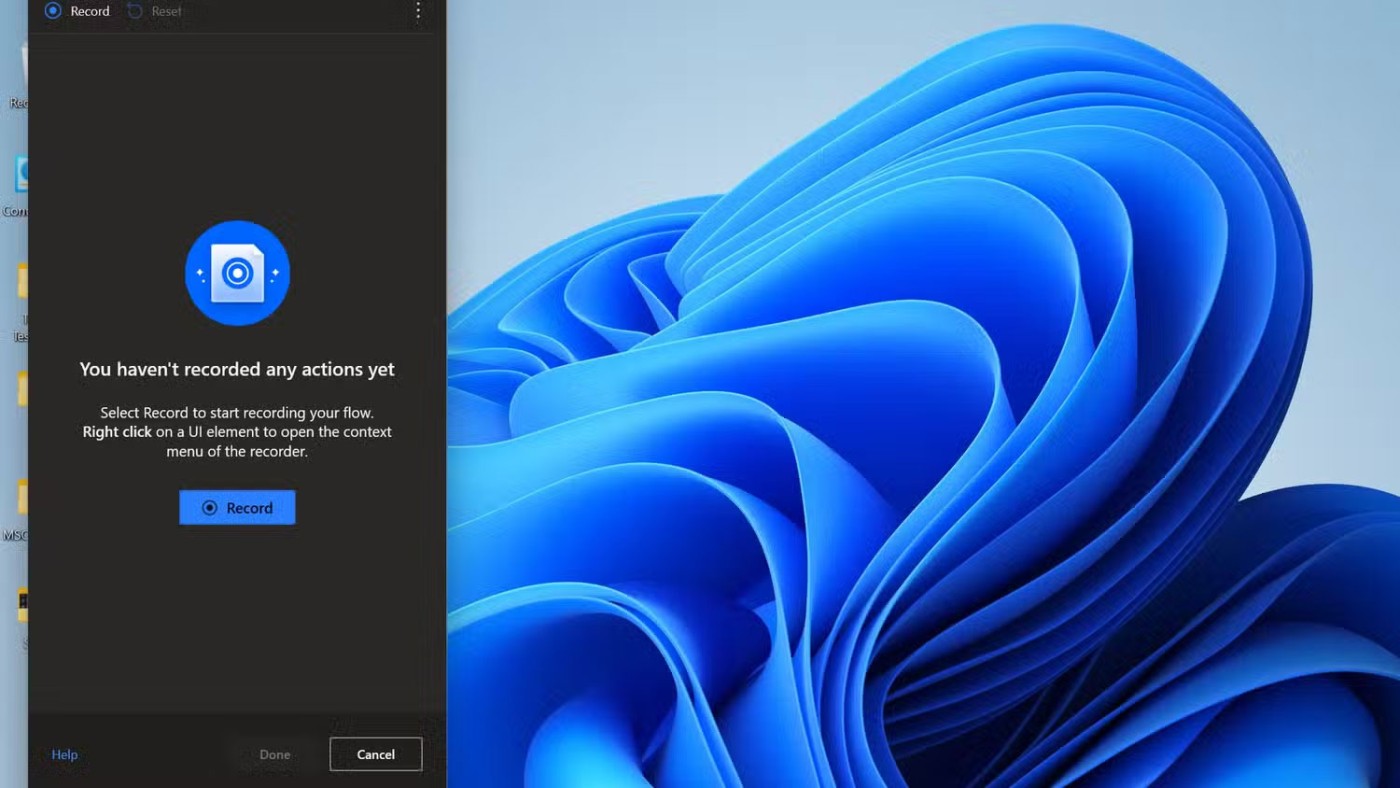
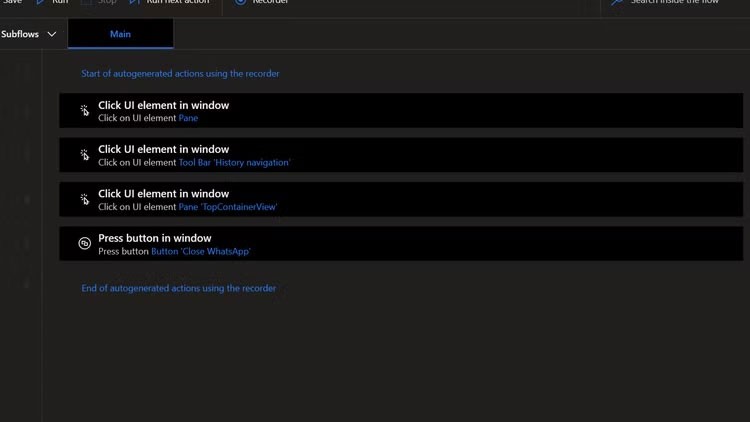
Em seguida, edite o fluxo gravado para adicionar tratamento de erros e garantir que o fluxo possa lidar com situações como o aplicativo não abrir.
Criar um fluxo semelhante no fim de semana permite um modo "ausente do escritório" mais rigoroso, o que permite que você responda quando estiver fora do escritório no Outlook, para que a linha entre trabalho e lazer não fique mais tênue.
Se você não se importa em ter bloatware extra no seu sistema, há maneiras de remover ou desabilitar o Windows Copilot no Windows 11.
As baterias de laptop se degradam com o tempo e perdem capacidade, resultando em menor duração. Mas, após ajustar algumas configurações mais profundas do Windows 11, você deverá notar uma melhora significativa na duração da bateria.
O ano de 2023 viu a Microsoft apostar pesado na inteligência artificial e em sua parceria com a OpenAI para tornar o Copilot uma realidade.
A Microsoft introduziu o suporte de áudio Bluetooth LE (baixo consumo de energia) com o Windows 11 22H2 KB5026446 (compilação 22621.1778), também conhecido como Moment 3, em maio de 2023.
O Windows 11 foi lançado oficialmente, em comparação com o Windows 10 O Windows 11 também tem muitas mudanças, da interface aos novos recursos. Siga os detalhes no artigo abaixo.
Há sempre algo incrivelmente legal na interface de usuário nostálgica das versões do Windows dos anos 90.
Mais de três anos atrás, quando a Microsoft anunciou o Windows 11, o sistema operacional imediatamente causou muita controvérsia.
Criar um USB inicializável do Windows 11 em um Mac é definitivamente mais difícil do que em um PC com Windows, mas não é impossível.
O Windows 11 foi lançado oficialmente em 5 de outubro de 2021. Diferentemente das principais atualizações anteriores do Windows 10, a Microsoft não está incentivando as pessoas a atualizarem desta vez.
O desenvolvedor NTDEV criou uma versão simplificada do Windows 11 com apenas 100 MB.
A Microsoft lançou a maioria de seus recursos de IA mais avançados com o PC Copilot+ equipado com Snapdragon X, deixando muitos PCs Copilot+ equipados com Intel e AMD de fora.
O relatório de outubro de 2024 fornece uma visão geral da participação de mercado do Windows 11 em comparação com outras versões do Windows.
A última mudança que está sendo testada resolve um dos problemas mais irritantes do menu Iniciar do Windows 11 e esperamos que ela chegue ao mercado quando for lançada.
No Windows 11, a barra de tarefas ocupa apenas uma pequena parte do espaço de exibição na parte inferior da tela.
A Microsoft está eliminando seu editor de texto avançado gratuito WordPad no final de 2023, em um esforço para fazer a transição dos usuários para aplicativos premium do Office.
O que é VPN? Quais são as vantagens e desvantagens? Vamos discutir com a WebTech360 a definição de VPN e como aplicar esse modelo e sistema no trabalho.
O Windows Security faz mais do que apenas proteger contra vírus básicos. Ele protege contra phishing, bloqueia ransomware e impede a execução de aplicativos maliciosos. No entanto, esses recursos não são fáceis de identificar — eles ficam escondidos atrás de várias camadas de menus.
Depois que você aprender e realmente experimentar por si mesmo, descobrirá que a criptografia é incrivelmente fácil de usar e incrivelmente prática para a vida cotidiana.
No artigo a seguir, apresentaremos as operações básicas para recuperar dados excluídos no Windows 7 com a ferramenta de suporte Recuva Portable. Com o Recuva Portable, você pode armazená-lo em qualquer USB conveniente e usá-lo sempre que precisar. A ferramenta é compacta, simples e fácil de usar, com alguns dos seguintes recursos:
O CCleaner verifica se há arquivos duplicados em apenas alguns minutos e depois permite que você decida quais são seguros para excluir.
Mover a pasta Download da unidade C para outra unidade no Windows 11 ajudará a reduzir a capacidade da unidade C e ajudará seu computador a funcionar de maneira mais suave.
Esta é uma maneira de fortalecer e ajustar seu sistema para que as atualizações aconteçam de acordo com sua programação, não a da Microsoft.
O Explorador de Arquivos do Windows oferece diversas opções para alterar a forma como você visualiza seus arquivos. O que você talvez não saiba é que uma opção importante está desabilitada por padrão, embora seja crucial para a segurança do seu sistema.
Com as ferramentas certas, você pode escanear seu sistema e remover spyware, adware e outros programas maliciosos que possam estar à espreita nele.
Abaixo está uma lista de softwares recomendados ao instalar um novo computador, para que você possa escolher os aplicativos mais necessários e melhores para o seu computador!
Carregar um sistema operacional inteiro em um pendrive pode ser muito útil, especialmente se você não tiver um laptop. Mas não pense que esse recurso se limita às distribuições Linux — é hora de tentar clonar sua instalação do Windows.
Desativar alguns desses serviços pode economizar uma quantidade significativa de bateria sem afetar seu uso diário.
Ctrl + Z é uma combinação de teclas extremamente comum no Windows. Ctrl + Z basicamente permite desfazer ações em todas as áreas do Windows.
URLs encurtadas são convenientes para limpar links longos, mas também ocultam o destino real. Se você quiser evitar malware ou phishing, clicar cegamente nesse link não é uma escolha inteligente.
Após uma longa espera, a primeira grande atualização do Windows 11 foi lançada oficialmente.




























